电脑进入屏保之后,一般轻晃鼠标就可以快速唤醒唤醒了,可是有很多人觉得这样不安全,就想要设置屏保密码,只是有部分 win7纯净版系统 用户并不知道电脑屏保怎么设置吧,带着这
电脑进入屏保之后,一般轻晃鼠标就可以快速唤醒唤醒了,可是有很多人觉得这样不安全,就想要设置屏保密码,只是有部分win7纯净版系统用户并不知道电脑屏保怎么设置吧,带着这样的问题,本文这就给大家详细介绍一下win7电脑屏保密码的设置步骤供大家参考吧。
方法如下:
1、打开电脑开始菜单,点击控制面板。

2、点击用户账户和家庭安全。
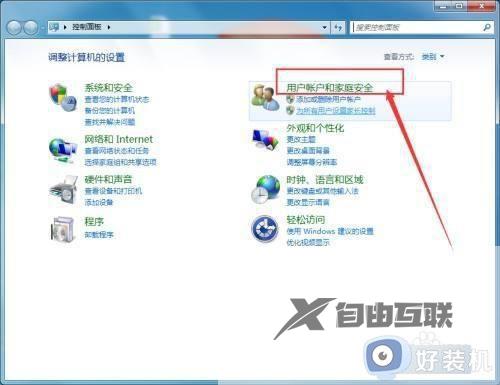
3、点击用户账户。
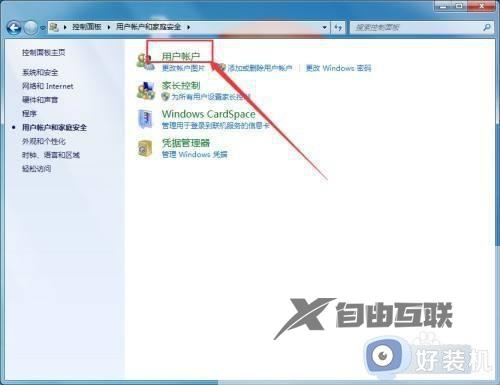
4、点击为你的账户创建密码,然后设置好开机密码,点击创建密码即可。
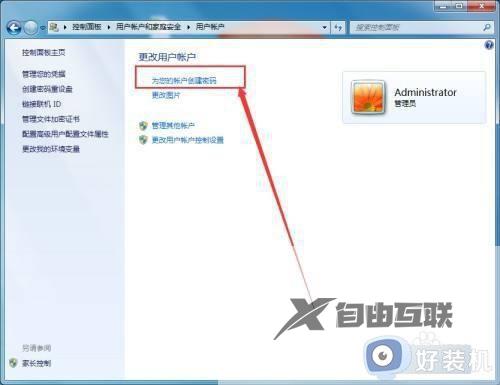
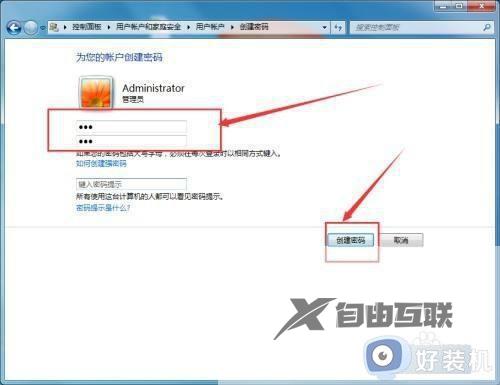
关于电脑屏保密码怎么设置win7的详细内容就给大家介绍到这里了,有需要的用户们可以参考上述方法步骤来进行设置就可以了。
